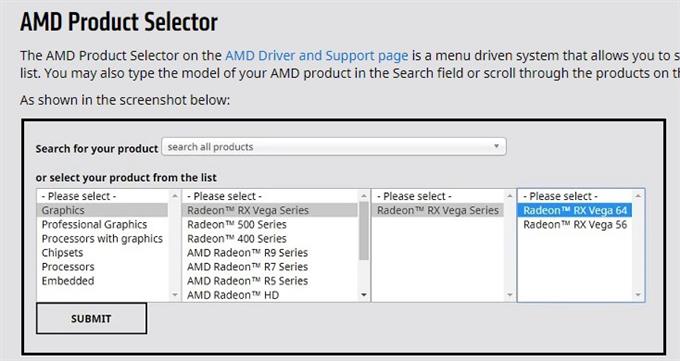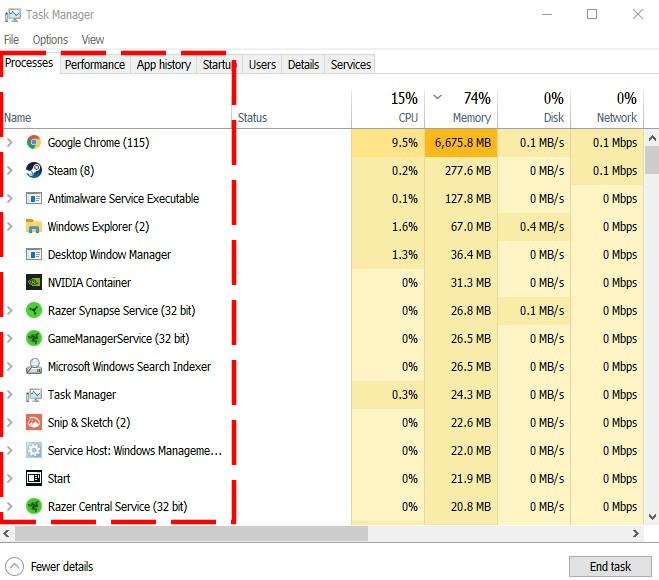Et av de vanligste problemene som mange ballere har møtt med NBA 2K21 så langt, er ofte krasj. Hvis du har dette problemet og ikke aner hva du skal gjøre for å fikse det, fortsett å lese denne veiledningen.
Hva er årsakene til at NBA 2K21 krasjer?
Det kan være flere grunner til at NBA 2K21 kan krasje. La oss diskutere hver av dem nedenfor.
Nye spill pleier å være buggy.
En rekke PC-ballere opplever problemer med NBA 2K21 på grunn av unike forhold i systemet. For andre er krasj sjeldne og ser ikke ut til å ha et klart mønster.
Hvis NBA 2K21-spillet ditt ser ut til å krasje uten en tilsynelatende utløser, er det sannsynligvis forårsaket av en tilfeldig feil.
Noen ganger løses tilfeldige spillfeil ved å gjøre en enkel løsning: PC-omstart. Hvis du ikke har startet datamaskinen på nytt ennå, bør dette være en av de første tingene du må gjøre.
Spillfiler er ødelagt.
Korrupte filer kan noen ganger føre til at et spill krasjer tilfeldig. Filer kan bli ødelagt under en systemoppdatering eller skadelig programvare.
GPU-drivere er utdaterte.
En driver er en mini-programvare som trengs av maskinvarekomponenter for å fungere med et operativsystem som Windows. Hvis denne mini-programvaren er utdatert eller blir ødelagt, kan det hende at spill ikke fungerer som de skal og noen ganger kan føre til problemer som krasj eller feil.
PC har maskinvarebegrensninger.
NBA 2K21 er et grafiktungt spill og kan belaste eldre rigger. Hvis du får problemer med å krasje når du prøver å spille NBA 2K21, er det på tide at du vurderer å sjekke om datamaskinen din oppfyller minimumskravene i spillet. Hvis den oppfyller spesifikasjonene, men problemet ikke ser ut til å forsvinne, kan du prøve å senke grafikkinnstillingene.
Hva er minimum og anbefalte systemkrav (for PC)?
Hvis du har problemer med å krasje på NBA 2K21 på PC, er det første du trenger å gjøre å sjekke om datamaskinen din oppfyller minimumssystemkravene som er oppført nedenfor:
- OS: Windows 7 64-bit, Windows 8.1 64-bit eller Windows 10 64-bit
- Prosessor: Intel® Core ™ i3-530 @ 2,93 GHz / AMD FX 4100 @ 3,60 GHz eller bedre
- Minne: 4 GB RAM
- Grafikk: NVIDIA® GeForce® GT 450 1GB / ATI® Radeon ™ HD 7770 1GB eller bedre
- DirectX: versjon 11
- Lagring: 80 GB ledig plass
- Lydkort: DirectX 9.0x-kompatibel
- Dual-analog gamepad: Anbefalt
Første installasjon krever engangs internettforbindelse for Steam-autentisering; nødvendige programvareinstallasjoner (inkludert i spillet) inkluderer DirectX og Visual C ++ Redistributable 2012.
For å få mest mulig ut av spillet med full grafikkinnstilling og ytelse, vil du sørge for at PCen din oppfyller de anbefalte systemkravene:
- OS: Windows 7 64-bit, Windows 8.1 64-bit eller Windows 10 64-bit
- Prosessor: Intel® Core ™ i5-4430 @ 3 GHz / AMD FX-8370 @ 3,4 GHz eller bedre
- Minne: 8 GB RAM
- Grafikk: NVIDIA® GeForce® GTX 770 2GB / ATI® Radeon ™ R9 270 2GB eller bedre
- DirectX: versjon 11
- Lagring: 80 GB ledig plass
- Lydkort: DirectX 9.0c-kompatibelt lydkort
- Dual-analog gamepad: Anbefalt
Hvordan fikse NBA 2K21 krasjproblem?
Før du prøver å feilsøke, må du sørge for at PCen din oppfyller minimumskravene til systemet som nevnt ovenfor. Hvis datamaskinen din oppfyller spesifikasjonene, men problemet vedvarer, bør en av løsningene nedenfor hjelpe.
Det er en rekke løsninger du kan prøve hvis NBA 2K21 krasjer på PC-en din. La oss sjekke hver av dem nedenfor.
- Oppdater spillet.
Fra denne tiden er den beste måten å fikse feil på, å sikre at du holder spillet i gang med den nyeste versjonen. Tilfeldige feil og feil kan forventes for nye spill. Hvis NBA 2K21 fortsetter å krasje, eller hvis du får tilkoblingsfeil, fortsett med resten av løsningene i denne veiledningen.
- Se etter GPU-drivere og annen programvareoppdatering.
Hvis NBA 2K21 fortsatt henger, fryser eller krasjer til tross for at du har oppdatert den til den nyeste versjonen, er ditt neste trekk å sikre at PCen har de nyeste GPU-driverne. Drivere er som mini-programvare for en maskinvarekomponent for at den skal fungere med et operativsystem. Hvis drivere for grafikkort er utdaterte, spesielt hvis du spiller et nytt spill, kan det oppstå problemer.
Velg en av lenkene nedenfor for å se etter drivere.
Hvordan sjekke og installere GPU driveroppdateringer NVIDIA
Hvordan sjekke om AMD GPU driveroppdateringer
Hvordan sjekke for Intel GPU-drivere NYTT & OPPDATERT 2020!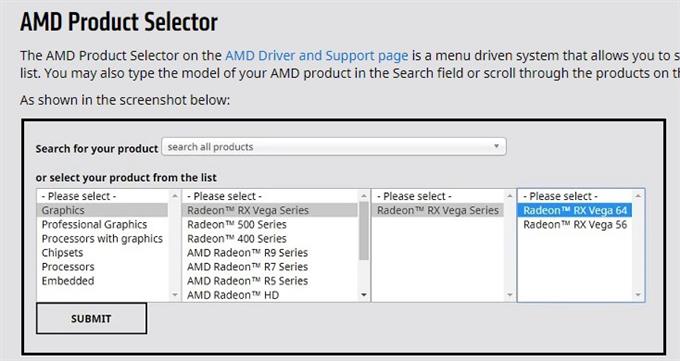
- Start NBA 2K21-spillet på nytt.
Noen ganger er et enkelt triks som omstart nok til å kvitte seg med problemer. Hvis du ikke har gjort det ennå, må du sørge for at du lukker og åpner NBA 2K21 hvis det begynner å krasje på deg.
For å starte spillet på nytt, må du åpne Oppgavebehandling, merke NBA 2K21 under fanen Prosesser og trykke på Avslutt oppgave-knappen. - Lukk andre applikasjoner som kjører i bakgrunnen.
Noen programmer kan forårsake problemer med andre applikasjoner. For å sjekke om et tredjepartsprogram forstyrrer NBA 2K21 og får det til å krasje, kan du lukke applikasjoner ved hjelp av Oppgavebehandling.
Bare åpne Oppgavebehandling (CTRL + ALT + DEL), sjekk applikasjonene som kjører under Prosesser-fanen, og lukk et program som potensielt kan forårsake et problem.
Husk at visse systemapplikasjoner ikke kan lukkes ved hjelp av Oppgavebehandling. Vi anbefaler at du lukker applikasjoner som bruker store deler av CPU, minne eller disk.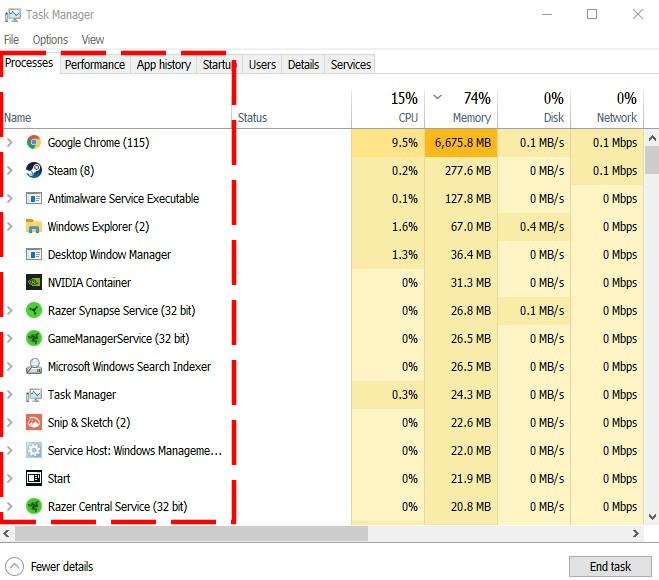
- Avinstaller programmer.
Hvis det ikke hjelper å lukke tredjepartsprogrammer, kan du alternativt slette dem for å fjerne dem fra systemet. Gjør dette hvis du er mistenksom overfor en app, eller hvis du er sikker på at en er vert for skadelig programvare.
Når du har fjernet et program, åpner du spillet igjen og sjekker om NBA 2K21 begynner å fungere normalt igjen. - Bekreft NBA 2K21-spillfiler.
Hvis du kjøpte NBA 2K21 via Steam, kan du prøve å bekrefte spillfilene for å løse mulige problemer med ødelagte spillfiler. For å gjøre det, følg denne lenken:
Slik bekrefter du integriteten til spillfiler for å fikse Steam-problemet
- Reparer spillfiler ved hjelp av Windows 10.
Alternativt kan du prøve å se etter mulige problemer med spillfilene dine ved å bruke reparasjonsalternativet for Windows 10.
Følg disse trinnene for å reparere spillet ditt:
-trykk Windows + R..
-Skriv inn appwiz.cpl for å åpne vinduet Programmer og funksjoner.
-Se etter NBA 2K21.
-Høyreklikk på den og velg Reparere. - Installer NBA 2K21 på nytt.
Hvis NBA 2K21 fremdeles krasjer og ingen av løsningene har fungert i denne håndboken, bør du vurdere å slette og installere spillet på nytt.
Slik avinstallerer du et spill:
-trykk Windows + R..
-Skriv inn appwiz.cpl for å åpne vinduet Programmer og funksjoner.
-Se etter NBA 2K21.
-Høyreklikk på den og velg Avinstaller.
Foreslåtte målinger:
- Slik tilbakestiller du PlayStation Network-kontopassordet 2020 | NYTT 2020!
- Slik løser du Crusader Kings 3 vil ikke starte eller krasje | 2020
- Hvordan fikse Nintendo Switch Nettverksinnstillinger støttes ikke feil
- Slik løser du høstgutter vil ikke slutte etter en kamp NY!
Besøk vår androidhow Youtube Channel for mer feilsøkingsvideoer og opplæringsprogrammer.